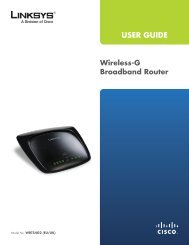Configurar un dispositivo móvil Android - Telecable
Configurar un dispositivo móvil Android - Telecable
Configurar un dispositivo móvil Android - Telecable
Create successful ePaper yourself
Turn your PDF publications into a flip-book with our unique Google optimized e-Paper software.
MANUAL DE USUARIO<br />
CORREO EXCHANGE<br />
<strong>Configurar</strong> <strong>un</strong> <strong>dispositivo</strong> móvil<br />
<strong>Android</strong><br />
Índice<br />
Introducción ............................................................................................................2<br />
Requisitos Previos ..................................................................................................2<br />
Configuración inicial del terminal.............................................................................3<br />
Pasos de la configuración .......................................................................................3<br />
Parámetros de configuración personalizada ...........................................................7<br />
Consideraciones sobre seguridad...........................................................................7<br />
Uso de OWA para la administrador del terminal .....................................................7<br />
Eliminar toda la información del <strong>dispositivo</strong> ............................................................8<br />
Eliminar <strong>un</strong> <strong>dispositivo</strong> de la lista ..........................................................................10
Manual de Usuario – <strong>Configurar</strong> <strong>un</strong> <strong>dispositivo</strong> móvil <strong>Android</strong><br />
Introducción<br />
Una de las formas de acceso que admite el servicio de TeleCable Exchange, es mediante <strong>un</strong>a<br />
conexión vía “ActiveSync” desde su <strong>dispositivo</strong> móvil, configurado para sincronizarlo con su<br />
buzón de Exchange.<br />
Este documento explica cómo realizar las configuraciones básicas para acceder al servicio de<br />
correo compartido basado en el producto Microsoft Exchange Server.<br />
Para realizar este manual, hemos utilizado el modelo de HTC Desire con <strong>Android</strong> 2.1.<br />
En el caso de que usted tenga <strong>un</strong> teléfono con <strong>un</strong> proveedor de servicios distinto, téngase en<br />
cuenta que esto no afecta al modo de configurar el servicio, que se mantiene válido<br />
independientemente del operador de telefonía al que esté suscrito.<br />
Requisitos Previos<br />
Antes de configurar el <strong>dispositivo</strong> móvil para sincronizarlo con su buzón, compruebe que dispone<br />
de los siguientes elementos:<br />
• Ha revisado la documentación del fabricante del <strong>dispositivo</strong> a configurar y sabe utilizar sus<br />
f<strong>un</strong>ciones básicas de uso y navegación.<br />
• Que el contrato de servicio con su proveedor de telefonía móvil incluye el acceso de datos<br />
GPRS/3G.<br />
• Cuenta de correo TeleCable Exchange.<br />
• Datos de acceso al panel de control de gestión para el producto de correo Exchange.<br />
• Terminal con sistema operativo <strong>Android</strong> 2.1 o superior.<br />
Nota: Se considera que el usuario conoce el f<strong>un</strong>cionamiento y la gestión de las f<strong>un</strong>ciones<br />
habituales del panel de control de TeleCable Exchange. Así mismo se entiende que el usuario<br />
comprende el f<strong>un</strong>cionamiento de sincronización de correo electrónico mediante <strong>dispositivo</strong>s<br />
móviles con tecnología PUSH en lo referente al consumo del ancho de banda de datos 3G y de<br />
las consecuencias derivadas del mismo respecto a los límites de transferencia.<br />
Correo Exchange 2
Manual de Usuario – <strong>Configurar</strong> <strong>un</strong> <strong>dispositivo</strong> móvil <strong>Android</strong><br />
Configuración inicial del terminal<br />
En las siguientes indicaciones encontrará como introducir los datos necesarios en su <strong>dispositivo</strong><br />
para conectar con su <strong>dispositivo</strong> al servicio Exchange.<br />
Nota: El aspecto de las pantallas que verán son las propias de <strong>un</strong> <strong>dispositivo</strong> recién comprado por<br />
lo que si ya ha personalizado o configurado el <strong>dispositivo</strong> con opciones y cuentas de correo puede<br />
que las pantallas no coincidan con las mostradas aquí.<br />
Pasos de la configuración<br />
A continuación se muestran los pasos a seguir necesarios para configurar la cuenta de TeleCable<br />
Exchange en <strong>un</strong> terminal con sistema operativo <strong>Android</strong> 2.1 o superior.<br />
En el menú del terminal vamos a Correo y configuramos la cuenta seleccionando Exchange<br />
ActiveSync:<br />
1. Introducimos los datos de configuración de la cuenta:<br />
Correo Exchange 3
Manual de Usuario – <strong>Configurar</strong> <strong>un</strong> <strong>dispositivo</strong> móvil <strong>Android</strong><br />
Tras este paso el software debe de detectar la configuración de la cuenta para que no tengamos<br />
que introducirla a mano, pero si no f<strong>un</strong>ciona los datos de configuración son los siguientes:<br />
• En Dirección de correo indicamos la cuenta de TeleCable Exchange que tengamos<br />
contratada.<br />
• El Dirección del servidor por defecto será exchange.telecable.es<br />
• Dominio indicamos ssaa-exchange<br />
• Nombre de usuario el que se nos indique por correo electrónico en el momento de la<br />
activación de la cuenta.<br />
Seleccinamos el check que indica precisar <strong>un</strong>a conexión SSL cifrada.<br />
Una vez configurados estos parámetros indicamos qué opciones de Exchange vamos a<br />
sincronizar en el terminal, correo electónico, contactos y/o eventos del calendario.<br />
Correo Exchange 4
Manual de Usuario – <strong>Configurar</strong> <strong>un</strong> <strong>dispositivo</strong> móvil <strong>Android</strong><br />
2. Ya estaría configurada la cuenta, mostrándose la bandeja de entrada en el siguiente paso.<br />
Cabe destacar que en la parte de debajo de la pantalla podemos visualizar la cuenta de correo<br />
electrónico por diferentes modos de lectura, como bandeja de entrada, conversaciones,<br />
correos no leídos, correos con adj<strong>un</strong>tos.<br />
3. Para movernos por los diferentes directorios que tengamos configurados en nuestra cuenta<br />
de Outlook será necesario ir al menú del Exchange en el terminal y pulstar la opción de<br />
Carpetas.<br />
Correo Exchange 5
Manual de Usuario – <strong>Configurar</strong> <strong>un</strong> <strong>dispositivo</strong> móvil <strong>Android</strong><br />
Escogeremos la carpeta que queremos leer y se nos abrirá automáticamente en la pantalla del<br />
terminal.<br />
4. El terminal sincronizará permanentemente con el servidor de Exchange para recibir nuevos<br />
mensajes en el terminal, pero podremos forzar esta sincronización en cualquier momento<br />
pulsando en la opción del menú en Exchange Sincronizar.<br />
5. En el Menú del Exchange podemos configurar más cuentas, o cambiar la configuración de<br />
la actual, pulsando la opción Más<br />
Correo Exchange 6
Manual de Usuario – <strong>Configurar</strong> <strong>un</strong> <strong>dispositivo</strong> móvil <strong>Android</strong><br />
Parámetros de configuración personalizada<br />
Una vez que tenemos configurado el servicio de correo en nuestro terminal con <strong>Android</strong> 2.1,<br />
podemos ajustar la configuración en nuestro <strong>dispositivo</strong> para que responda conforme a nuestras<br />
preferencias. Las opciones configuradas por defecto son suficientes para gozar de <strong>un</strong> servicio<br />
óptimo en nuestro terminal, pero debe ser usted quién elija las opciones que le parezcan<br />
adecuadas a su modo de trabajo.<br />
Para realizar la configuración de las opciones de nuestra cuenta de Exchange tendremos que ir al<br />
MenúMásConfiguración.<br />
Consideraciones sobre seguridad<br />
En esta sección vamos a tener en cuenta los aspectos básicos sobre la configuración mínima de<br />
seguridad que debemos observar en nuestro nuevo <strong>dispositivo</strong>.<br />
El <strong>dispositivo</strong> móvil transmite <strong>un</strong>a gran cantidad de información confidencial. Se debe proteger<br />
para evitar el robo o mal uso de la información del <strong>dispositivo</strong>.<br />
Al sustituir <strong>un</strong> <strong>dispositivo</strong> por <strong>un</strong>o nuevo, al igual que cuando adquiere <strong>un</strong> teléfono móvil o PDA<br />
nuevos, debe limpiar la información del <strong>dispositivo</strong> móvil antiguo y eliminar el <strong>dispositivo</strong> de la lista<br />
de <strong>dispositivo</strong>s móviles.<br />
Al hacer ambas cosas, casi se puede garantizar que si el <strong>dispositivo</strong> se pierde y lo encuentra otra<br />
persona, ésta no tendrá acceso a los datos almacenados en él.<br />
Los <strong>dispositivo</strong>s móviles suelen almacenar datos confidenciales. Si pierde <strong>un</strong> <strong>dispositivo</strong>, la<br />
eliminación de toda la información del <strong>dispositivo</strong> protege los datos quitándolos del <strong>dispositivo</strong><br />
móvil. Toda la información sincronizada y la configuración personal se eliminan del <strong>dispositivo</strong>.<br />
Esto devuelve el <strong>dispositivo</strong> a la configuración original de fábrica. También es recomendable<br />
limpiar <strong>un</strong> <strong>dispositivo</strong> que ya no vaya a usar.<br />
Uso de OWA para la administrador del terminal<br />
Después de haber configurado el <strong>dispositivo</strong> móvil para sincronizarlo con el buzón de Exchange,<br />
se puede utilizar la página Dispositivos Móviles, dentro del menú Opciones, para administrar los<br />
<strong>dispositivo</strong>s móviles para los cuales se ha establecido <strong>un</strong>a asociación con el servidor de<br />
Exchange.<br />
Correo Exchange 7
Manual de Usuario – <strong>Configurar</strong> <strong>un</strong> <strong>dispositivo</strong> móvil <strong>Android</strong><br />
En la página Dispositivos Móviles, puede hacer lo siguiente:<br />
• Eliminar la asociación que el <strong>dispositivo</strong> móvil tenga con el servidor de Exchange.<br />
• Iniciar <strong>un</strong>a eliminación remota de datos del <strong>dispositivo</strong> móvil para proteger la información<br />
de su <strong>dispositivo</strong> móvil.<br />
• Ver la contraseña de recuperación de su <strong>dispositivo</strong>.<br />
• Ver los detalles de sincronización del <strong>dispositivo</strong>.<br />
Eliminar toda la información del <strong>dispositivo</strong><br />
Si pierde el <strong>dispositivo</strong>, lo roban o corre cualquier otro tipo de peligro, puede emitir <strong>un</strong> comando<br />
remoto de borrado de <strong>dispositivo</strong> desde Outlook Web Access. Este comando borra todos los datos<br />
del <strong>dispositivo</strong> móvil.<br />
Para eliminar toda la información de <strong>un</strong> <strong>dispositivo</strong><br />
• Seleccione el <strong>dispositivo</strong> móvil que desea limpiar.<br />
• Haga clic en Eliminar toda la información del <strong>dispositivo</strong>.<br />
• Haga clic en Sí si se le pide que confirme si desea que se limpien todos los datos del<br />
<strong>dispositivo</strong>.<br />
Para borrar los datos su <strong>dispositivo</strong> elija Eliminar todos los datos del <strong>dispositivo</strong>. Al pulsar en la<br />
opción le aparece <strong>un</strong> cuadro de diálogo pidiéndole confirmar su decisión tal como se muestra en<br />
la ventana siguiente:<br />
Correo Exchange 8
Manual de Usuario – <strong>Configurar</strong> <strong>un</strong> <strong>dispositivo</strong> móvil <strong>Android</strong><br />
Una vez confirmada la eliminación verá el siguiente mensaje:<br />
Nota: Tras limpiar <strong>un</strong> <strong>dispositivo</strong>, debe quitarlo de la lista de <strong>dispositivo</strong>s móviles. Si recupera<br />
<strong>dispositivo</strong>, se puede volver a agregarlo iniciando la sincronización desde el <strong>dispositivo</strong>.<br />
Una vez ejecutado el comando se mostrará la siguiente pantalla, indicando tener que eliminar el<br />
<strong>dispositivo</strong> de la lista y evitar <strong>un</strong>a posible recuperación o pérdida de datos:<br />
Correo Exchange 9
Manual de Usuario – <strong>Configurar</strong> <strong>un</strong> <strong>dispositivo</strong> móvil <strong>Android</strong><br />
Eliminar <strong>un</strong> <strong>dispositivo</strong> de la lista<br />
En las siguientes situaciones, es aconsejable que quite <strong>un</strong> <strong>dispositivo</strong> de la lista de <strong>dispositivo</strong>s<br />
móviles:<br />
• Cuando aún tiene el <strong>dispositivo</strong> móvil, pero ya no va a usarlo para sincronizarlo con el<br />
buzón de Exchange.<br />
• Cuando el <strong>dispositivo</strong> se haya limpiado, la asociación con el servidor de Exchange se<br />
debe quitar por completo.<br />
Nota: Si desea reutilizar <strong>un</strong> <strong>dispositivo</strong> que se ha limpiado, primero debe quitarlo de la lista y luego<br />
establecer <strong>un</strong>a nueva asociación con el servidor de Exchange.<br />
Para proceder a quitar el <strong>dispositivo</strong> de la lista pulse sobre el texto Quitar el <strong>dispositivo</strong>… como<br />
se muestra a continuación:<br />
Nota: Si quita <strong>un</strong> <strong>dispositivo</strong> sin limpiarlo primero, toda la información contenida en él en el<br />
momento de eliminarlo permanecerá en el <strong>dispositivo</strong>. Para establecer la relación entre el<br />
<strong>dispositivo</strong> y el servidor de Exchange, sincronice el <strong>dispositivo</strong> con el servidor.<br />
Correo Exchange 10
Manual de Usuario – <strong>Configurar</strong> <strong>un</strong> <strong>dispositivo</strong> móvil <strong>Android</strong><br />
Importante: Si no va a volver a usar el <strong>dispositivo</strong>, o si hay alg<strong>un</strong>a oport<strong>un</strong>idad de que otra<br />
persona lo use, limpie el <strong>dispositivo</strong> antes de quitarlo. Si ya lo ha eliminado de la lista de<br />
<strong>dispositivo</strong>s, pero no lo ha limpiado, se puede volver a agregarlo a la lista sincronizando desde el<br />
<strong>dispositivo</strong>. A continuación, se puede limpiar <strong>un</strong> <strong>dispositivo</strong> y quitarlo de la lista de <strong>dispositivo</strong>s<br />
móviles. De esta forma tendremos nuestro buzón listo para <strong>un</strong>a sincronización con <strong>un</strong> nuevo<br />
<strong>dispositivo</strong>.<br />
La ventana debe quedar como se muestra a continuación antes de volver a configurar nuevos<br />
<strong>dispositivo</strong>s.<br />
El servidor mandará <strong>un</strong> mensaje al buzón confirmando la eliminación de los datos del <strong>dispositivo</strong>.<br />
Veremos en la bandeja de entrada <strong>un</strong> correo similar al que vemos a continuación:<br />
Si queremos volver a sincronizar la cuenta con <strong>un</strong> terminal tendremos que realizar <strong>un</strong>a nueva<br />
configuración siguiendo los pasos descritos en este manual.<br />
Correo Exchange 11